Содержание
что означает и как выглядит, из чего состоит, функции учетной записи
Главная » ОС (Android, iOS)
ОС (Android, iOS)
Автор ТелефонГид На чтение 5 мин Просмотров 206 Обновлено
Пользователи смартфонов от фирмы Apple скачивают музыку, картинки и видео на свой гаджет через специальные программы. Чтобы пользоваться такими приложениями, необходимо иметь свой аккаунт. Поэтому следует разобраться в вопросе, что такое Apple ID, для чего он необходим и как самостоятельно создать профиль.
Содержание
- Что такое учетная запись, и что означает Apple ID
- Для чего создается профиль Apple
- Правила создания профиля Apple
- Способы узнать текущий Apple ID
Что такое учетная запись, и что означает Apple ID
Чтобы совершать покупки в таких приложениях, как Айтюнс и Apple Store, владельцу требуется сделать свой личный профиль. Также аккаунт требуется для использования сервиса Айклауд. Кроме того ID необходим клиенту, чтобы заказывать товары в магазине компании Apple.
Кроме того ID необходим клиенту, чтобы заказывать товары в магазине компании Apple.
Если разобраться в вопросе о том, что такое учетная запись, то Apple ID это профиль клиента, который применяется для выполнения идентификации пользователя. Этот аккаунт применяется в каждом сервисе телефона. В список входят такие приложения, как iCloud, FaceTime, Айтюнс Store, iMessage, App Store и iChat. ID клиента выглядит, как адрес электронной почты, на который выполняется регистрация профиля.
Теперь стоит рассказать о том, какие параметры могут содержатся в аккаунте владельца:
- здесь пользователь может увидеть свою фамилию и имя, отчество указывается по желанию;
- также клиент может посмотреть адрес электронного ящика, на который была выполнена регистрация записи;
- клиент сможет проверить пароль аккаунта;
- прописана дата рождения владельца Айфона;
- есть возможность получить информацию о почтовом адресе;
- указан дополнительный адрес электронного ящика, чтобы восстановить доступ к профилю;
- можно проверить указанные контрольные вопросы, а также ответы на них (требуется для восстановления аккаунта).

- Обратите внимание
- Учетная запись на Айфоне и планшетном компьютере Айпаде не отличаются функционалом.
Для чего создается профиль Apple
Как выглядит Apple ID пользователь узнал, теперь стоит поговорить о том, какие функции он выполняет. Идентификатор применяется для входа в различные сервисы гаджета. Это дает пользователю такие возможности:
- после входа в Айтюнс Store можно купить или взять в аренду контент из раздела медиа;
- авторизовавшись в сервисе FaceTime, клиент получает возможность совершать звонки по видео бесплатно;
- прослушивать музыкальные композиции можно, совершив вход в приложение Айтюнс Радио;
- дополнительно владелец гаджета может активировать функцию «Найти айфон», она позволяет быстрее определить положение гаджета при его потере;
- с помощью аккаунта выполняется обращение в службу технической поддержки;
- есть возможность авторизоваться в сервисе App Store, а затем выполнить там покупку приложений или книг;
- чтобы получить текстовые версии iOS и OS X, требуется авторизация в профиле;
- для общения со знакомыми, коллегами, родными и друзьями через приложения iMessage и iCloud необходим вход в учетную запись;
- владельцы компьютеров Macbook, iMac, Mac Mini и Mac Pro получают возможность скачивать на устройство игры и программы через сервис Mac App Store;
- после авторизации в системе можно пользоваться облачным хранилищем в сервисе Айклауд;
- при подключении Apple TV клиент может самостоятельно создавать коллекции видео и управлять ими через профиль;
- владельцам гаджетов предлагается онлайн-магазин iBooks Store, покупки совершаются только после авторизации в аккаунте;
- есть возможность через учетную запись приобретать товары в онлайн магазине Apple Online Store.

Если рассмотреть список, можно понять, что функции Apple ID разнообразны. По этой причине, если клиент купил новый гаджет, ему следует сразу приступить к созданию нового аккаунта. Если этого не сделать, то функционал смартфона будет значительно ограничен.
Правила создания профиля Apple
Сам Apple ID состоит из адреса электронной почты и пароля. Выполнить создание аккаунта клиент может через свой смартфон или планшетный компьютер. При этом требуется доступ к программе Айтюнс. Процедура выполняется по таким шагам:
- клиент входит в настройки сотового телефона;
- из списка выбирается раздел «Айтюнс и App Store»;
- когда владелец щелкнет по пункту, ему откроется перечень;
- из него выбирается раздел «Создание нового Apple ID»;
- на экране откроется список, его требуется прокрутить вниз, чтобы найти нужную страну;
- теперь следует ознакомиться с инструкцией и дать свое согласие на условия;
- действие подтверждается в системе повторно;
- теперь от клиента требуется заполнение данных;
- сначала прописывается почтовый адрес;
- далее требуется придумать пароль доступа;
- выбираются контрольные вопросы и пишутся ответы на них;
- указывается дата рождения владельца учетной записи;
- далее следует подобрать тот вариант оплаты, который удобен клиенту;
- в окно вводятся реквизиты карточки или счета;
- теперь можно зайти в свой электронный ящик, который был указан при регистрации;
- требуется подтвердить создание нового профиля.

- Обратите внимание
- При создании учетной записи необходимо указывать постоянный адрес почты. Дело в том, что на этот ящик поступит письмо для подтверждения регистрации. Кроме того, если клиент забудет пароль от аккаунта, восстановление также будет выполняться через эту почту.
При регистрации система просит выбрать секретные вопросы и дать на них ответы. Рекомендуется записать эти ответы в блокнот или другое удобное место. Это необходимо, чтобы восстановить доступ к учетной записи при утере пароля.
Способы узнать текущий Apple ID
Если владелец гаджета не знает адрес своей учетной записи, он может посмотреть его через сотовый телефон или компьютер. Сделать это можно такими способами:
- Воспользовавшись настройками гаджета. На сотовом телефоне открывается раздел «Настройки». Далее страница прокручивается вниз, чтобы найти подраздел «Айклауд». Если щелкнуть по пункту, то снизу мелкими буквами будет прописан адрес почты, это и есть Apple ID клиента.

- Применение программы Айтюнс. Сначала требуется запустить на устройстве программу Айтюнс Store. Далее необходимо отыскать вкладку под названием «Музыка». Можно также использовать пункты «Звуки» или «Фильмы». Страница прокручивается вниз до самого конца. Там будет отображаться адрес Apple ID.
- Использование стационарного ПК. Владелец может получить данные по Эппл АйДи, воспользовавшись программой Айтюнс на компьютере. Следует запустить приложение Айтюнс, а затем найти раздел «Учетная запись». Сверху будет отображаться информация о электронной почте и имени аккаунта.
- Интересная информация
- Последний способ будет работать только в том случае, если на ПК выполнена авторизация в программе.
Apple ID необходим владельцу смартфона, чтобы пользоваться официальными сервисами от компании Apple. После покупки гаджета владелец должен сразу создать учетную запись.
Лучшие решения для Apple ID не активен в 2023
Баннер Apple ID не активен в настройках моего нового iPhone и не отвечает с момента его настройки в прошлом месяце.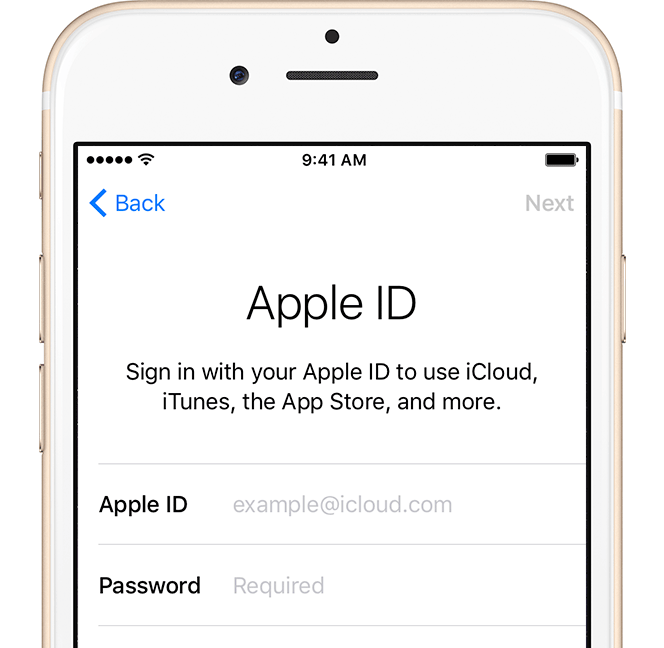 «
«
Apple ID — важная часть системы iOS. Все пользователи iOS знают его ценность, но бывают случаи, когда Apple ID неактивен. В этой ситуации, если вы попытаетесь получить доступ к своему Apple ID из настроек, вы не сможете это сделать. Серый цвет означает, что Apple ID в данный момент недоступен.
Иногда это происходит из-за технического обслуживания серверов Apple, но иногда это вызвано некоторыми проблемами в системе. Но что бы это ни было, вам нужно исправить это как можно скорее, если вы хотите снова правильно использовать свое устройство iOS. Следующая статья будет очень полезна в решении этой проблемы, давайте начнём.
- Часть 1. Почему мой Apple ID не активен в настройках?
- Часть 2. Общие исправления Apple ID неактивен в настройках
- Часть 3. Все не удалось? Удалите Apple ID со своего iPhone/iPad!
Часть 1. Почему мой Apple ID неактивен в настройках?
iOS — обширная операционная система, и трудно определить конкретную причину каких-либо существенных проблем. Но пока мы пробовали исправления на нескольких устройствах iOS, мы смогли точно определить несколько причин, которые были ответственны за серый идентификатор Apple ID на этих устройствах.
Но пока мы пробовали исправления на нескольких устройствах iOS, мы смогли точно определить несколько причин, которые были ответственны за серый идентификатор Apple ID на этих устройствах.
- Службы Apple ID не работают
- Ваш iPhone, iPad или iPod touch находится под контролем
- iCloud восстанавливает приложения из резервной копии
- Проблема с подключением к интернету
- На ваших устройствах iOS были включены ограничения
Часть 2. Общие исправления Apple ID неактивен в настройках
Если Apple ID не активен, iCloud будет недоступен, и вы не можете выйти из iCloud. Прежде чем мы порекомендуем расширенное исправление, вам необходимо ознакомиться с общими исправлениями для неактивного Apple ID в настройках вашего iPhone. Это простые исправления, и вы сможете выполнить их очень легко.
1. Проверить состояние системы Apple
Это не фактическое исправление, но это способ определить статус вашего Apple ID. Иногда неудача может произойти со стороны Apple.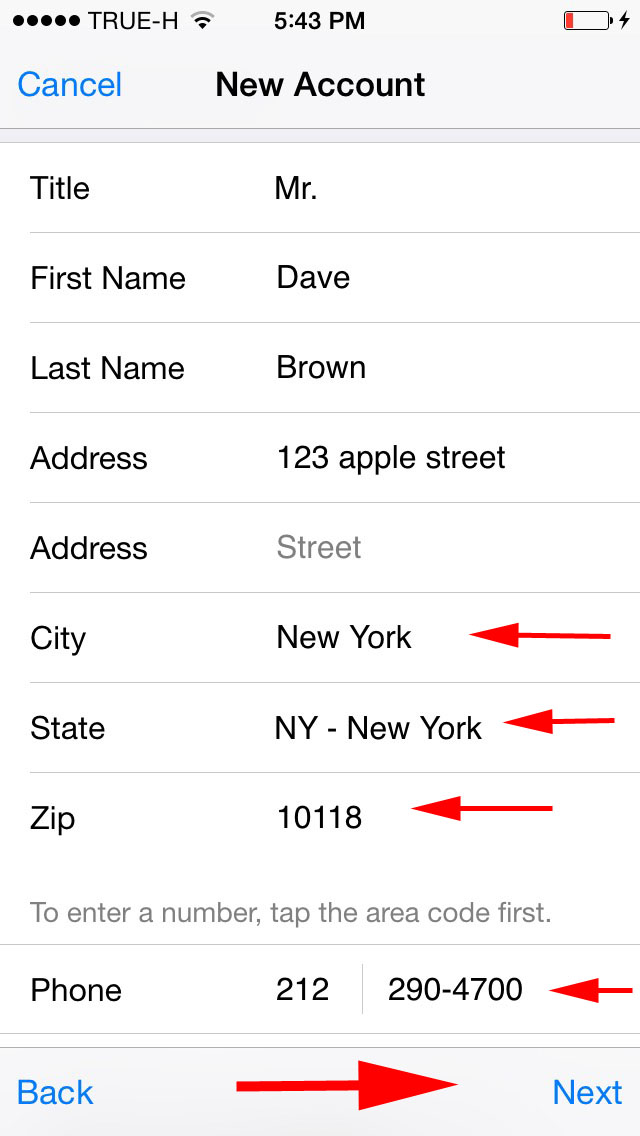
Итак, чтобы получить информацию в режиме реального времени и проверить статус вашего Apple ID, вам необходимо посетить веб-страницу Apple Services. Здесь у вас будет информация обо всех услугах Apple.
Если точка зеленая, значит все работает нормально. Если точка не зеленая, вам придется подождать, так как Apple исправит проблему как можно быстрее.
2. Сбросить все настройки на iPhone
На странице служб Apple, если вы обнаружите, что все в порядке и у Apple нет проблем с их службами, вам нужно быть готовым решить эту проблему самостоятельно, и вы можете начать со сброса всех настроек на вашем iPhone.
Шаги довольно просты, и они подробно описаны ниже.
Просто помните, что вас попросят ввести пароль iPhone. Так что обязательно предоставьте.
3. Включить и выключить «Изменения учетной записи» в разделе «Ограничения».
Мы часто замечали, что настройки ограничений могут быть причиной проблемы с Apple ID не активен. Вам надо включить учетную запись в настройках вашего iPhone.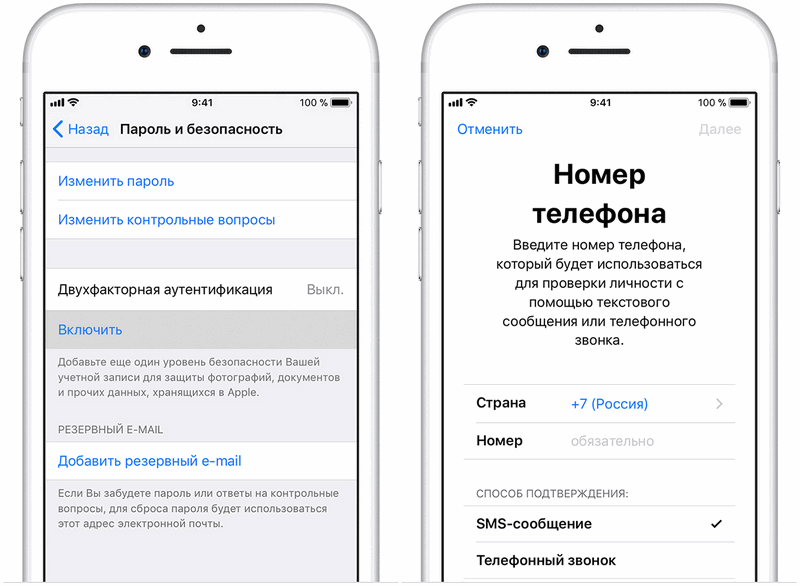 Если он отключен, Apple ID должен находиться в этом состоянии.
Если он отключен, Apple ID должен находиться в этом состоянии.
4. Отключить экранное время
Можно выбрать отключение «Экранного времени», если предыдущий метод не помог решить проблему с Apple ID неактивен. Как обычно, шаги довольно просты. Руководство подробно описано ниже.
Нажмите на него и успешно отключите «Экранное время», чтобы исправить проблему Apple ID неактивен на вашем iPhone.
5. Проверить, контролируется ли ваш iPhone/iPad
И последнее, но не менее важное: вам необходимо выяснить, находится ли ваше устройство iOS под наблюдением. Вам нужно зайти в настройки вашего iPhone и проверить настройки профиля. Ознакомьтесь с приведенными ниже инструкциями.
- Перейдите в настройки вашего iPhone и нажмите «Основные».
- Зайдите в «Профиль». Проверьте, не установлены ли какие-либо ограничения.
Здесь вы также можете выбрать «Удалить профиль»
После этого ваш Apple ID должен вернуться в нормальное состояние.
Часть 3.
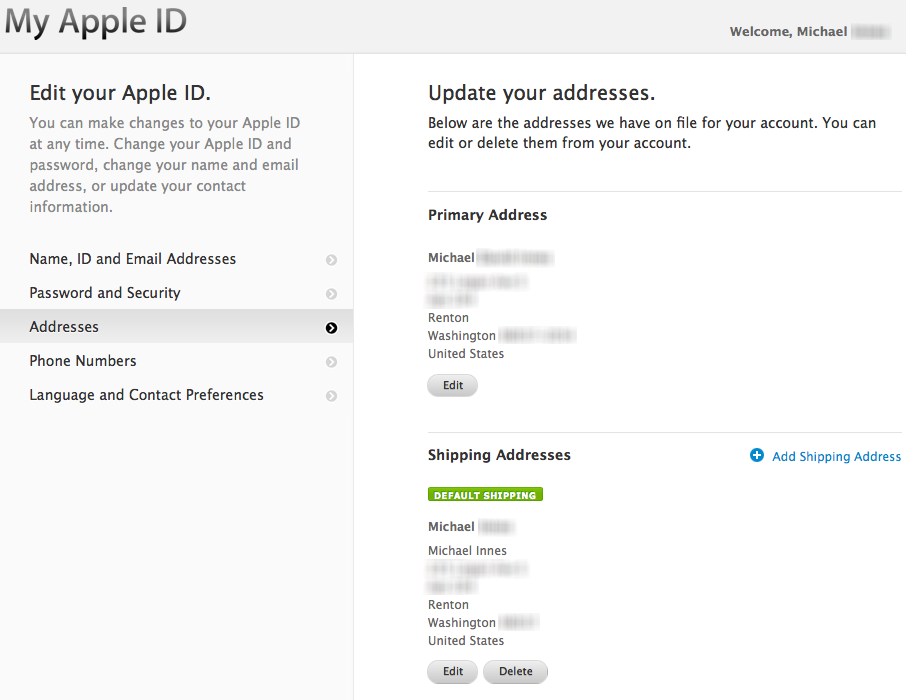 Все не удалось? Удалите Apple ID со своего iPhone/iPad!
Все не удалось? Удалите Apple ID со своего iPhone/iPad!
Наконец, у нас есть расширенный метод, который включает удаление Apple ID с вашего устройства iOS. Но, как известно, удаление Apple ID непростая задача. Итак, мы будем использовать профессиональный инструмент для успешного и легкого удаления Apple ID. У нас было несколько рекомендаций, но Tenorshare 4uKey был нашим фаворитом.
4uKey — лучший инструмент в этой области, и он стоит значительно дешевле по сравнению с конкурентами. Этот инструмент также гарантирует успех и работает довольно быстро. Операция также очень проста. Вы можете проверить это, поскольку мы подробно описали руководство ниже.
Завершите установку 4uKey на компьютер. Затем запустите 4uKey и выберите опцию «Разблокировать Apple ID» в интерфейсе программы.
Теперь подключите нужное устройство iOS. После установления правильного соединения нажмите «Начать», чтобы начать процедуру.
Теперь вам нужно подождать.
 Через несколько минут вы получите уведомление об удалении Apple ID.
Через несколько минут вы получите уведомление об удалении Apple ID.
Если у вас возникли проблемы с Apple ID, вам придется удалить его; если общие методы не помогли вам. Но не о чем беспокоиться; вы можете добавить идентификатор снова. Надеюсь, в этот раз у вас не возникнет проблем.
Заключение
Итак, если ваш Apple ID не активен, в первую очередь нужно проверить, не связана ли проблема с сервером Apple. В противном случае вам придется пройти через все общие исправления, которые мы подробно описали в статье, и надеяться, что одно из них останется. Или вы можете напрямую использовать расширенный метод и устранить проблему с помощью Tenorshare 4uKey.
Что такое Apple ID?
Поиск
Обновлено:
Apple ID — это учетная запись, используемая для входа в службы Apple на устройствах производителя. Эта учетная запись позволяет пользователям получать доступ ко всем продуктам и услугам Apple, таким как iCloud и App Store.
Эта учетная запись позволяет пользователям получать доступ ко всем продуктам и услугам Apple, таким как iCloud и App Store.
Apple ID обычно совпадают с адресом электронной почты, который связан с учетной записью. Это может быть личная электронная почта, деловая электронная почта или школьная электронная почта, но все они считаются «личными» идентификаторами Apple ID.
Хранение данных с помощью Apple ID
Одной из основных целей Apple ID является доступ к сохраненной информации на устройстве или в облаке. Когда пользователь входит в устройство со своим идентификатором, он может хранить и получать доступ ко всем своим личным данным с помощью iCloud. Эти данные включают файлы, фотографии, контакты, сообщения и календари. Всю эту информацию можно синхронизировать при первом входе в новое устройство.
Резервное копирование личных данных в iCloud можно выполнить несколькими способами. Пользователи могут вручную создавать резервные копии своих данных, открыв настройки устройства.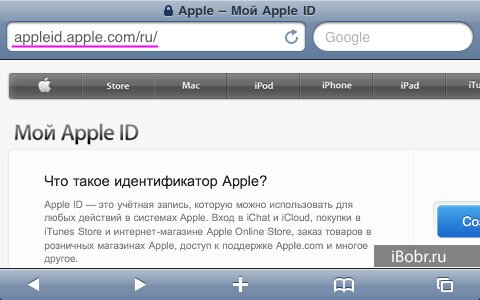 Также можно настроить регулярное резервное копирование.
Также можно настроить регулярное резервное копирование.
Использование приложений с Apple ID
Apple ID также используются для взаимодействия с приложениями. Некоторые приложения, такие как iTunes, App Store и Apple Music, требуют использования Apple ID для доступа к своим службам. Предыдущие покупки в этих сервисах можно загрузить на другие устройства с помощью идентификатора.
Проприетарные приложения Apple для общения iMessage и FaceTime также используют Apple ID для идентификации учетных записей пользователей. Пользователи, потерявшие свои Apple iPhone, могут войти в приложение «Найти iPhone» на отдельном устройстве, используя свой идентификатор, чтобы просмотреть свое текущее местоположение.
Безопасность Apple ID
С помощью Apple ID хранится так много конфиденциальной личной информации, что принятие надлежащих мер безопасности жизненно важно для предотвращения взлома и кражи личных данных. Ниже приведены шаги, которые пользователи могут предпринять для защиты своих личных данных:
- Надежность пароля: Пароли должны представлять собой уникальную строку символов, состоящую из букв верхнего и нижнего регистра, цифр и специальных символов.
 Этот пароль должен быть сложным, но все же запоминающимся. Если пользователь забывает свой Apple ID или пароль, существуют методы восстановления этой информации.
Этот пароль должен быть сложным, но все же запоминающимся. Если пользователь забывает свой Apple ID или пароль, существуют методы восстановления этой информации. - Многофакторная проверка подлинности : Использование не только пароля в качестве формы проверки подлинности — это мощный способ повысить безопасность учетной записи. Одной из распространенных дополнительных форм является использование случайно сгенерированных одноразовых кодов подтверждения Apple ID, отправляемых на телефон или другое устройство. Некоторые устройства с более продвинутой технологией также могут использовать биометрию в качестве формы аутентификации. Это включает в себя считыватели отпечатков пальцев, сканирование сетчатки глаза и распознавание лиц.
Похожие статьи
Похожие статьи
Как управлять своим Apple ID и использовать его — Полное руководство
Как
Опубликовано
11 апреля 2022 г.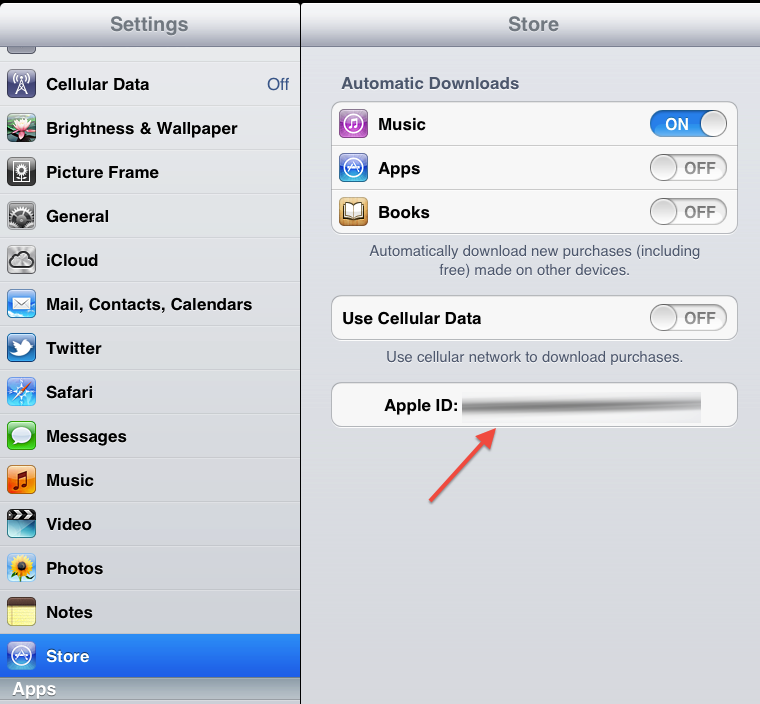
Кирк МакЭлхерн
Ваш Apple ID — это ключ, открывающий доступ ко всем службам Apple. Вы используете его для входа в iCloud, где вы управляете электронной почтой, календарями, контактами и многим другим. Вы используете его для покупок у Apple в iTunes Store или в App Store. И вы также используете его для входа в Сообщения и FaceTime, чтобы общаться с друзьями, семьей и коллегами.
Поскольку эта единственная комбинация имени пользователя и пароля так важна для пользователей устройств Apple, важно управлять своим Apple ID. В этой статье я расскажу, как получить доступ к настройкам вашего Apple ID, как ваш Apple ID использует двухфакторную аутентификацию для защиты доступа к вашему устройству, как настроить контакты для восстановления учетной записи и устаревшие контакты, как изменить свой Apple ID , и многое другое.
Важность вашего Apple ID
Как я упоминал выше, ваш Apple ID — это ваш ключ к сервисам Apple. Хотя вы можете использовать устройство Apple без Apple ID, вы будете ограничены в том, что вы можете делать с устройством.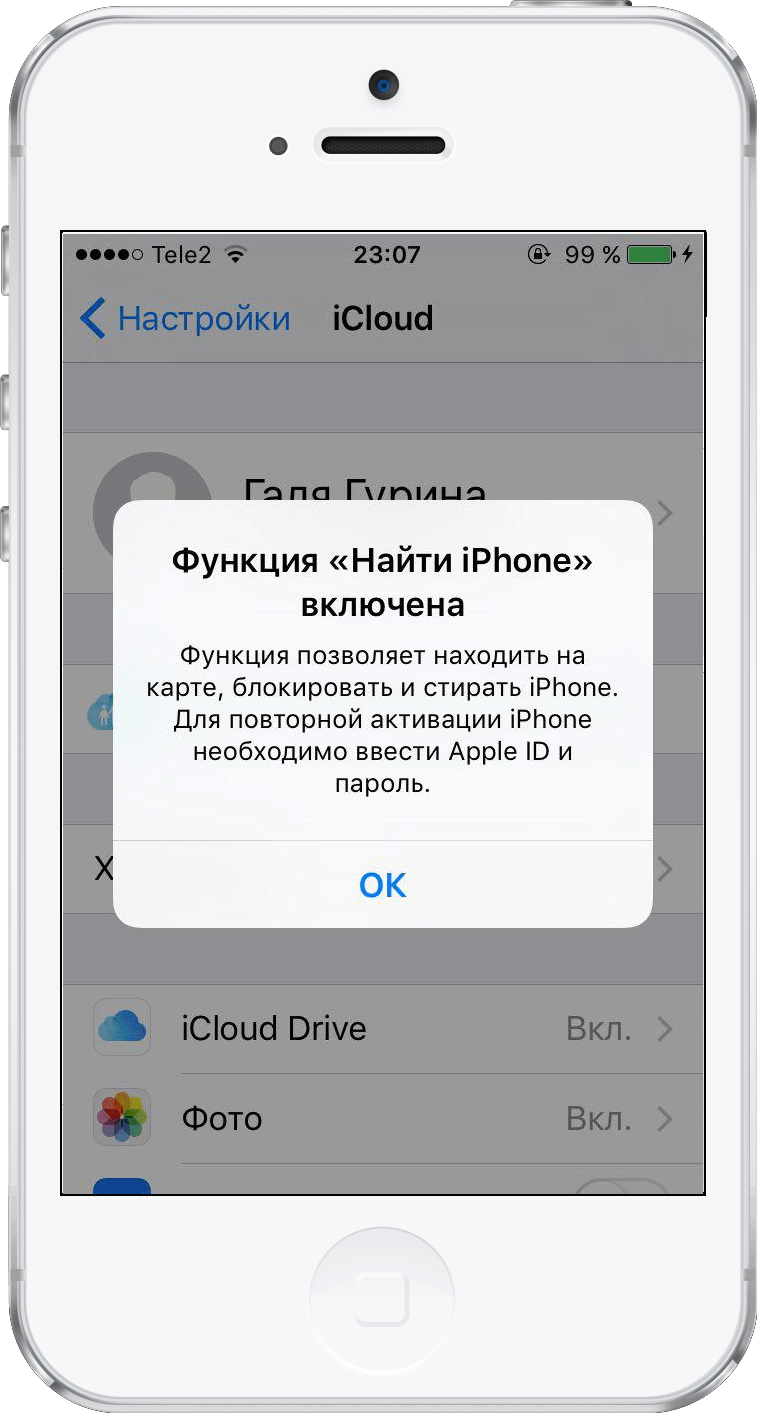 Вы можете использовать Google для своих контактов, календарей и электронных писем; вы можете использовать приложение, отличное от Messages, для текстовых сообщений; вы можете хранить свои файлы в облаке, используя сервис, отличный от iCloud. Но, как минимум, вам нужно использовать Apple ID для загрузки и покупки приложений в магазинах приложений Apple.
Вы можете использовать Google для своих контактов, календарей и электронных писем; вы можете использовать приложение, отличное от Messages, для текстовых сообщений; вы можете хранить свои файлы в облаке, используя сервис, отличный от iCloud. Но, как минимум, вам нужно использовать Apple ID для загрузки и покупки приложений в магазинах приложений Apple.
Если вы пользуетесь услугами Apple, ваш Apple ID может помочь вам начать работу с новым устройством за считанные минуты. Если у вас есть iPhone или iPad и вы создаете его резервную копию в iCloud, вы можете войти на новое устройство со своим Apple ID и загрузить эту резервную копию, добавив все данные и приложения со своего предыдущего устройства, и вы сможете работать. с новым устройством, как только все данные будут загружены.
Что такое Apple ID?
Apple ID прост: это просто адрес электронной почты и пароль. Но с ним связано больше информации: ваш номер телефона, дата рождения, способы оплаты и прочее.
Этот простой Apple ID маскирует сложную систему аутентификации, используемую Apple, чтобы гарантировать, что при доступе к службам Apple с нового устройства или веб-браузера вы являетесь тем, кем себя называете.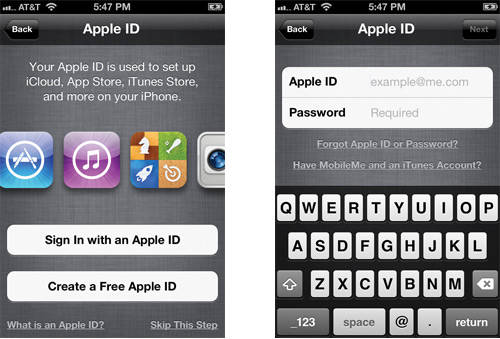 Эта надежная защита помогает сохранить ваши данные в безопасности. (См. раздел «Как использовать двухфакторную аутентификацию для вашего Apple ID и учетной записи iCloud».) Аутентификация Apple зависит от цепочки доверия, которая охватывает все ваши устройства Apple, позволяя любому из них аутентифицировать другие устройства. (См. Цепочка доверия к устройствам Apple.)
Эта надежная защита помогает сохранить ваши данные в безопасности. (См. раздел «Как использовать двухфакторную аутентификацию для вашего Apple ID и учетной записи iCloud».) Аутентификация Apple зависит от цепочки доверия, которая охватывает все ваши устройства Apple, позволяя любому из них аутентифицировать другие устройства. (См. Цепочка доверия к устройствам Apple.)
Как управлять своим Apple ID
Вы можете найти центр управления Apple ID на сайте appleid.apple.com. Войдите здесь, чтобы управлять своим Apple ID. Эта страница содержит несколько разделов и сначала загружает страницу входа и безопасности.
Вот что вы можете сделать на этой странице:
Изменить свой Apple ID : Если вы хотите изменить адрес электронной почты своего Apple ID, нажмите Apple ID, введите новый адрес электронной почты и следуйте инструкциям Apple. Они отправят код подтверждения на этот адрес электронной почты, чтобы убедиться, что он правильный.
Безопасность учетной записи : Здесь вы можете настроить двухфакторную аутентификацию, доверенные номера телефонов и доверенные устройства.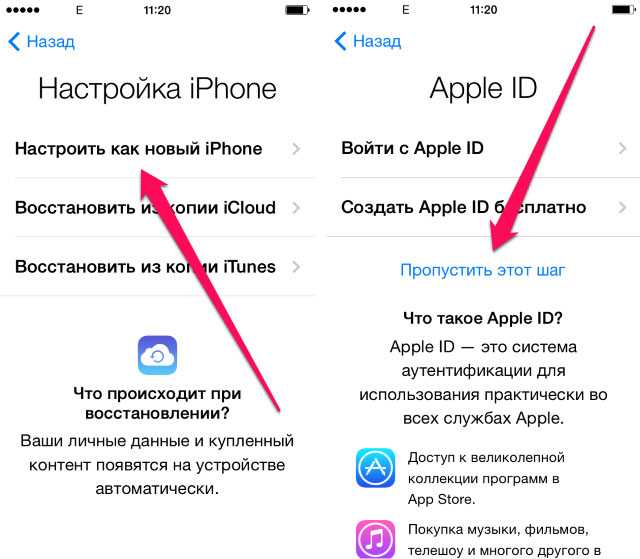 Прочтите эту статью, чтобы узнать о двухфакторной аутентификации и доверенных устройствах, и прочитайте эту статью о доверенных телефонных номерах.
Прочтите эту статью, чтобы узнать о двухфакторной аутентификации и доверенных устройствах, и прочитайте эту статью о доверенных телефонных номерах.
Восстановление учетной записи : Используйте это, если вы забыли свой пароль Apple ID и вам нужна помощь. В этой статье рассказывается о контактах для восстановления, людях, которым вы доверяете, которые могут помочь вам вернуться в свою учетную запись или помочь вам восстановить данные iCloud.
Войти с помощью Apple : это позволяет вам входить в приложения, веб-сайты и службы, используя свой Apple ID. Посмотрите, где вы использовали функцию «Вход с Apple», и при желании отмените доступ к любому из этих сайтов и служб.
Пароль : Здесь вы можете изменить свой пароль. В этом разделе указана дата последнего изменения. На самом деле не так важно часто менять пароль, гораздо важнее иметь надежный пароль. Мы обсуждали рецепты безопасных паролей в Эпизоде 19.3 подкаста Intego Mac.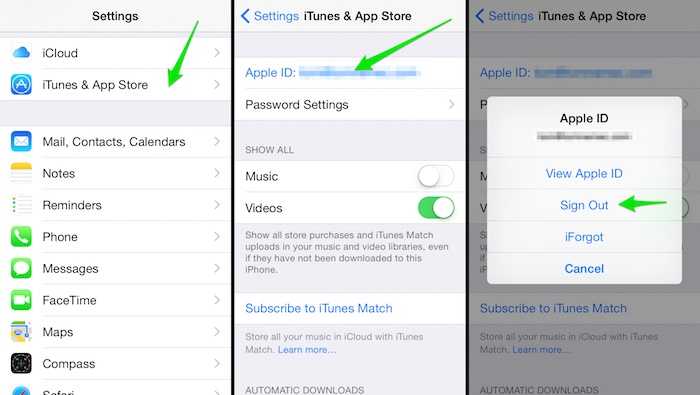
Уведомление по электронной почте : это второй адрес электронной почты, который вы можете установить, чтобы Apple могла уведомлять вас о проблемах с вашим Apple ID.
Устаревший контакт : Настройте унаследованный контакт, чтобы в случае вашей смерти ваши данные были доступны кому-то. Прочтите эту статью, чтобы узнать об устаревших контактах.
Пароли приложений : приложениям, которые получают доступ к некоторым вашим данным iCloud, таким как электронная почта, контакты или приложения календаря, требуется пароль приложения. Это пароль, который вы создаете здесь и вводите в приложение, чтобы аутентифицировать его и разрешить ему доступ к вашим данным iCloud. Вам нужно будет сделать это только один раз, если вы используете приложение, которое требует этого, хотя для некоторых обновлений может потребоваться новый пароль для конкретного приложения.
Вы также можете отозвать любые пароли для приложений, которые вы создали в этом разделе. (Не пытайтесь использовать вышеуказанный пароль, я уже отозвал его.)
(Не пытайтесь использовать вышеуказанный пароль, я уже отозвал его.)
Личная информация
Нажмите «Личная информация», чтобы изменить свое имя, день рождения, страну и регион или язык, а в разделе «Доступность» вы можете выбрать, какие адреса электронной почты следует использовать для вашего Apple ID. По умолчанию при создании Apple ID с использованием адреса Apple можно использовать адреса с использованием @mac.com, @me.com и @icloud.com; это все псевдонимы для одного и того же адреса. Вы также можете добавить сюда другие адреса электронной почты, если хотите, которые можно использовать с сообщениями, FaceTime, Game Center и другими службами. Вы также можете ввести свой номер телефона здесь.
Способы оплаты
В этом разделе вы добавляете кредитные карты или учетную запись PayPay для использования при покупках в App Store, iTunes Store или других службах Apple. Доступные способы оплаты зависят от того, в какой стране или регионе вы находитесь.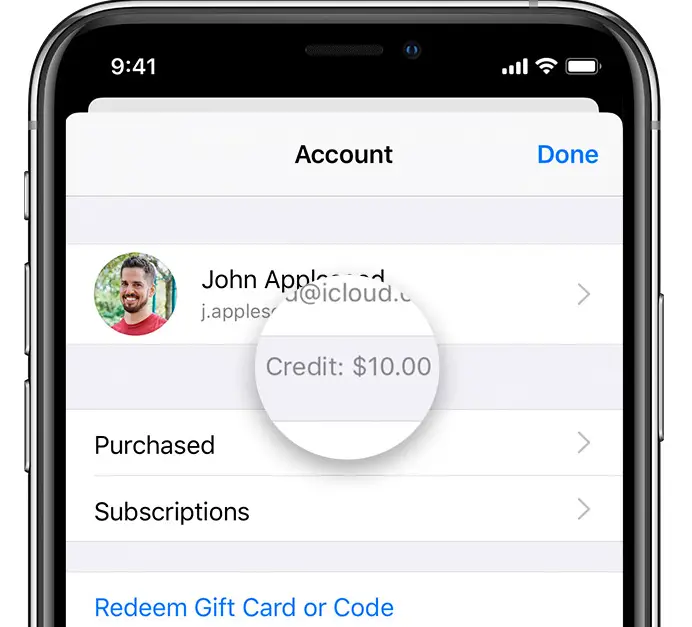
Семейный доступ
В этом разделе вы найдете некоторую информацию о семейном доступе, который позволяет делиться вашими покупками со всей семьей. Вы настроили семейный доступ на одном из своих устройств Apple, и на веб-сайте Apple ID вы можете увидеть информацию о членах вашей семейной группы.
Устройства
В этом разделе показаны все устройства, подписанные на ваш Apple ID. В зависимости от устройства вы можете увидеть такую информацию, как резервное копирование в iCloud, включена ли функция «Локатор», является ли это доверенным устройством и настроена ли на нем Apple Pay (и, если да, какие карты используются). использовал). Вы также найдете серийный номер устройства и другую информацию о нем.
Если вы обнаружите чужое устройство, например, устройство, которое вы продали или подарили, вы можете удалить его из своей учетной записи. Здесь же можно удалить карты из Apple Pay. И вы можете нажать «Открыть» на iCloud.com в разделе «Найти», чтобы увидеть, где находится устройство.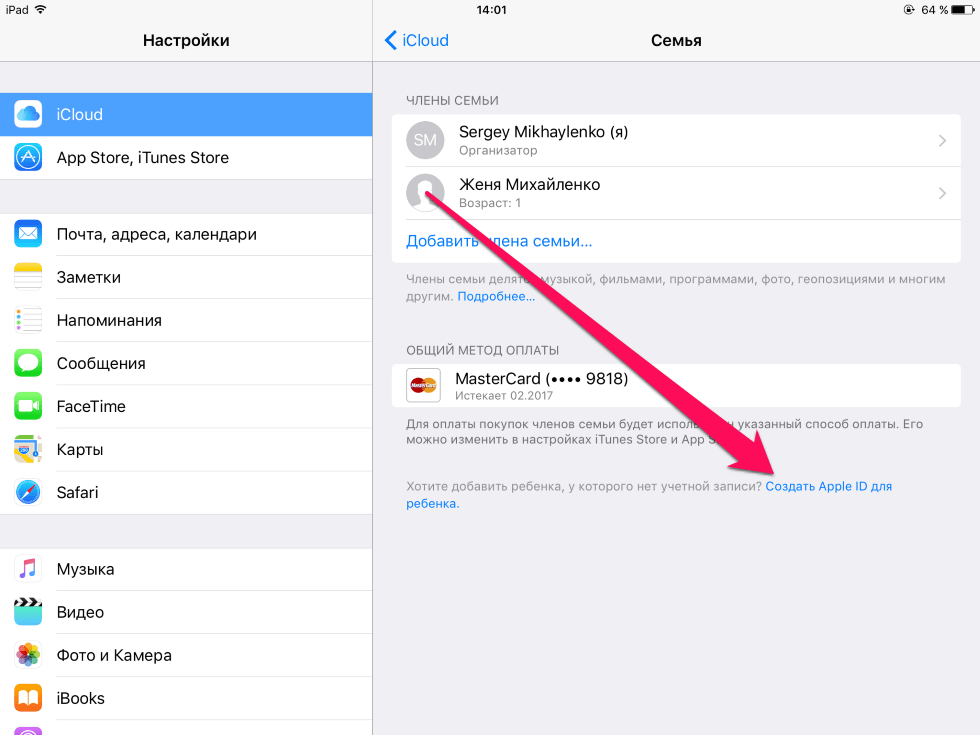
Вы можете просмотреть информацию об устройстве в другом месте: на Mac в «Системных настройках» > «Apple ID» или на iPhone или iPad в «Настройки» > «Apple ID».
Конфиденциальность
Наконец, в разделе «Конфиденциальность» есть несколько подразделов:
Скрыть мою электронную почту : Эта функция позволяет настроить псевдонимы электронной почты для использования при регистрации на веб-сайтах и в приложениях. Вы можете увидеть свои адреса Hide My Email и управлять ими здесь. Прочтите эту статью, чтобы узнать все о Hide My Email.
Пол : Если хотите, укажите здесь свой пол. Apple говорит, что они используют это, чтобы «доставлять вам более релевантную рекламу в продуктах и услугах Apple».
iCloud Analytics : Apple говорит: «Вы можете помочь Apple улучшить их, поделившись частной аналитикой с ваших устройств и вашей учетной записи iCloud». Я не понимаю, почему вы хотите включить это.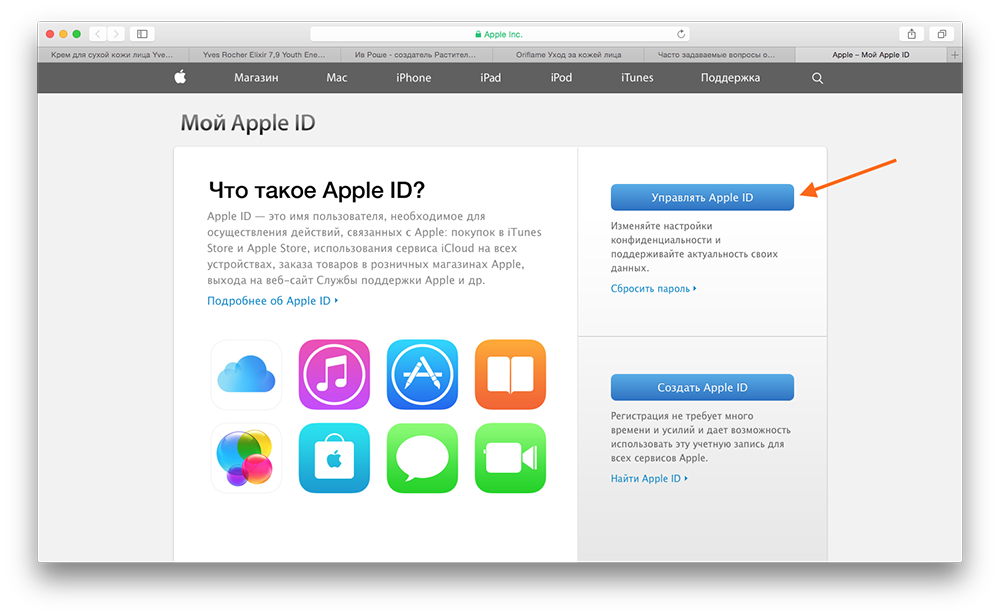
Ваши данные : Здесь есть ссылка на страницу «Данные и конфиденциальность», где вы можете деактивировать или удалить свою учетную запись Apple ID, а также узнать, как Apple хранит ваши данные и управляет ими.
Сообщения от Apple : Здесь вы можете подписаться на уведомления по электронной почте и информационные бюллетени.
Вы можете управлять многими из вышеперечисленных функций на своих устройствах: на Mac в «Системных настройках» > «Apple ID» или на iPhone или iPad в «Настройки» > «Apple ID». Но не все доступно там. Вам, вероятно, не придется часто заходить на страницу Apple ID, но полезно знать, что вы можете сделать, когда вам нужно внести изменения.
Как я могу узнать больше?
Каждую неделю 9 числа0089 Intego Mac Podcast , эксперты Intego по безопасности Mac обсуждают последние новости Apple, истории безопасности и конфиденциальности, а также дают практические советы по максимально эффективному использованию устройств Apple.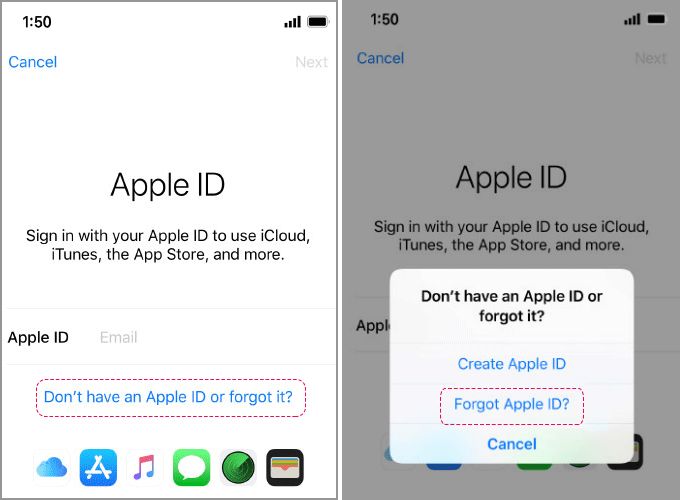
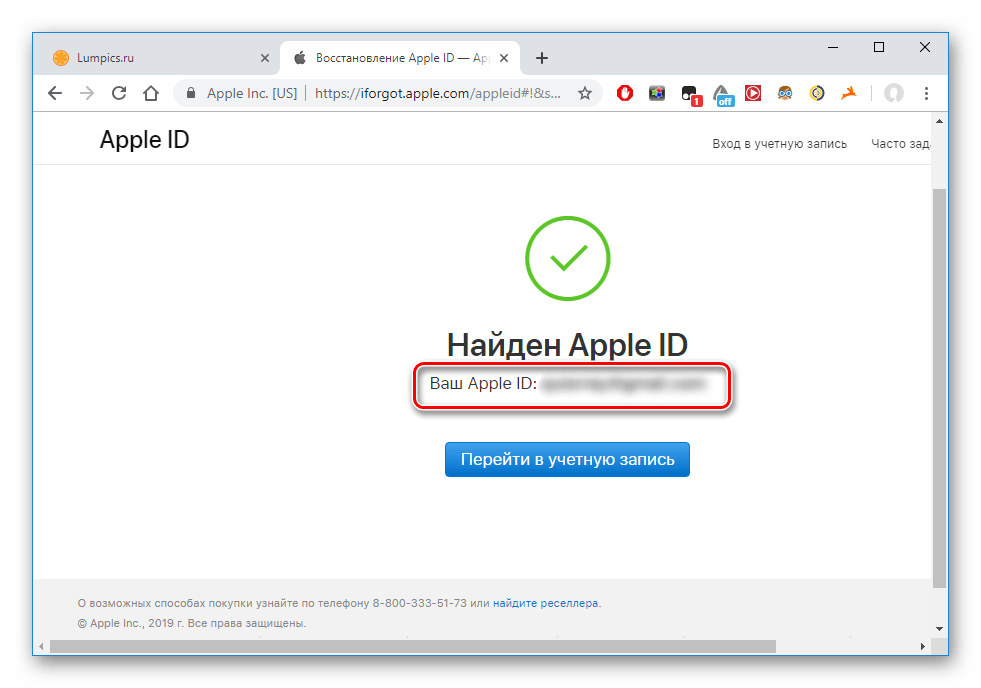
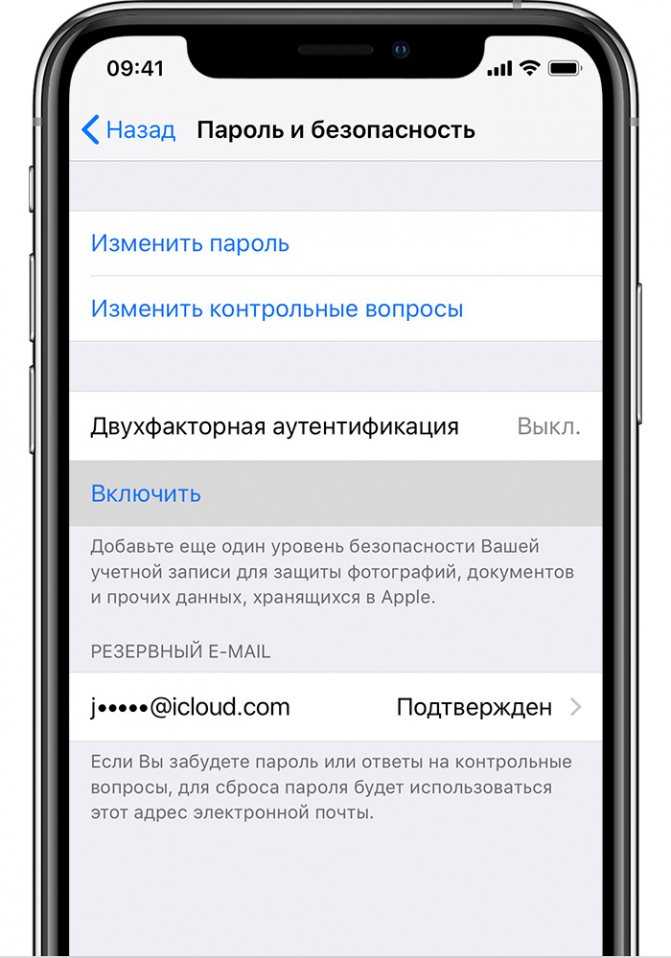


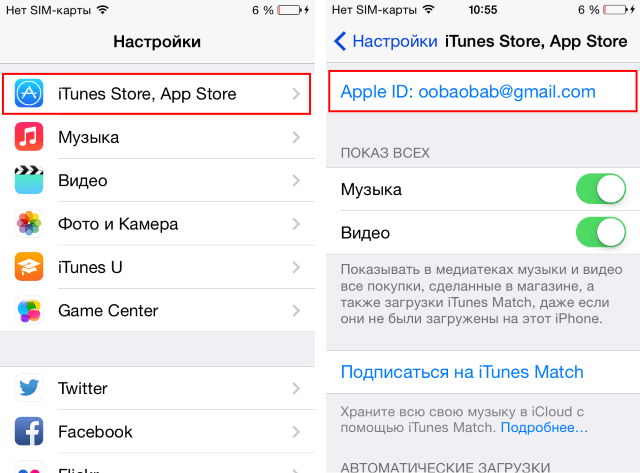 Через несколько минут вы получите уведомление об удалении Apple ID.
Через несколько минут вы получите уведомление об удалении Apple ID. Этот пароль должен быть сложным, но все же запоминающимся. Если пользователь забывает свой Apple ID или пароль, существуют методы восстановления этой информации.
Этот пароль должен быть сложным, но все же запоминающимся. Если пользователь забывает свой Apple ID или пароль, существуют методы восстановления этой информации.